Was ist der Ordner LOST.DIR? Wie kann man Lost.Dir-Dateien wiederherstellen?
Der Ordner Lost.dir ist ein Systemordner auf einem Android-Gerät und enthält weder Malware noch Schadsoftware. Dieser Ordner wird verwendet, um „verwaiste“ Systemdateien auf einem Wechseldatenträger (wie einer SD-Karte oder einem USB-Gerät) zu speichern. Diese Dateien können durch einen plötzlichen Neustart des Android-Geräts oder das unerwartete Schließen einer Android-App oder eines Android-Prozesses entstehen. Er kann als Papierkorb eines Android-Telefons (wie auf einem Windows-PC) bezeichnet werden, aber es gibt einen Unterschied. Auf einem Windows-PC enthält der Papierkorb den vom Benutzer gelöschten Inhalt, während auf einem Android-Gerät der Ordner Lost.dir automatisch vom System erstellt wird.
 Was ist der Ordner LOST.DIR? So stellen Sie Lost.Dir-Dateien wieder her
Was ist der Ordner LOST.DIR? So stellen Sie Lost.Dir-Dateien wieder her
Bitte beachten Sie, dass bei einigen Telefonmodellen möglicherweise auch im internen Speicher ein Ordner „Lost.dir“ angezeigt wird.
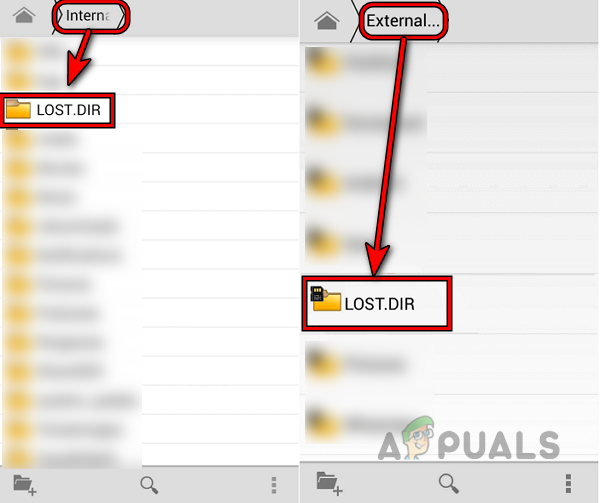 Lost.Dir-Ordner im internen und externen Speicher des Telefons
Lost.Dir-Ordner im internen und externen Speicher des Telefons
Gründe für die Erstellung des Ordners Lost.dir
Hier sind die Hauptgründe, warum dieser Ordner auf Android-Systemen erstellt wird.
- Wenn eine SD-Karte oder ein USB-Laufwerk entfernt wurde, während das Dateisystem verwendet wurde.
- Ein Download oder Update wurde abrupt abgebrochen.
- Das Android-Betriebssystem blieb im Vorgang hängen.
- Eine laufende Android-Anwendung stürzte plötzlich ab.
- Eine fehlerhafte SD-Karte oder ein fehlerhaftes USB-Gerät.
- Das Android-Gerät wurde ausgeschaltet, während ein Dateiprozess ausgeführt wurde.
Datentypen im Ordner „Lost.dir“
Normalerweise sind im Ordner „Lost.dir“ folgende Datentypen zu finden:
- Speicherdaten
- Bereitgestellte Daten
- Daten austauschen
- Zwischengespeicherte Daten der App
- Dokumente, Videos, Fotos, Audios oder andere Arten von Anwendungsdateien
Löschen Sie den Ordner Lost.dir
Normalerweise benötigt das Verzeichnis Lost.dir (oder eine seiner numerischen Erweiterungen wie Lost.dir-1 usw.) nicht viel Speicherplatz, aber in manchen Fällen kann es einen großen Teil des Speicherplatzes der Speicherfestplatte beanspruchen. In diesem Fall möchte ein Benutzer den Ordner möglicherweise löschen. Denken Sie daran, dass wichtige Daten, die auf dem Telefon verloren gegangen sind, aus diesem Ordner wiederhergestellt werden können. Wenn kein Datenverlust aufgetreten ist, kann ein Benutzer den Ordner einfach löschen. So löschen Sie den Ordner:
- Führen Sie zunächst einen Neustart des Android-Geräts durch.
- Starten Sie nach dem Neustart den Datei-Explorer des Geräts und gehen Sie zum Abschnitt „Problematischer Speicher“.
- Tippen Sie nun auf den Ordner Lost.dir und halten Sie ihn gedrückt.
 Löschen Sie den Ordner „Lost.dir“
Löschen Sie den Ordner „Lost.dir“ - Tippen Sie dann in der Option auf Löschen und bestätigen Sie anschließend das Löschen des Ordners.
Ein Benutzer kann den Ordner Lost.dir auch auf einer SD-Karte oder einem USB-Gerät löschen, indem er das Gerät an einen PC anschließt. Beachten Sie, dass der Ordner Lost.dir in Zukunft möglicherweise erneut angezeigt wird.
So stellen Sie die Dateien aus dem Ordner Lost.dir wieder her
Wenn wichtige Dateien eines Benutzers auf dem Android-Gerät fehlen, kann ein Benutzer diese Dateien aus dem Ordner Lost.dir wiederherstellen. Beachten Sie, dass in einigen Fällen der Inhalt des Ordners Lost.dir automatisch am gewünschten Speicherort wiederhergestellt wird, sobald das Android-Gerät neu gestartet wird. Wenn ein Benutzer Dateien aus Lost.dir wiederherstellen möchte, muss er so früh wie möglich handeln, da sie sonst möglicherweise durch andere Daten überschrieben werden.
Wiederherstellen einer einzelnen Datei durch Umbenennen der Dateierweiterung
Wenn ein Benutzer die Erweiterung der wiederherzustellenden Datei kennt, ist die Sache viel einfacher. Stellen Sie vor dem Fortfahren sicher, dass die Anzeige der versteckten Dateien und Dateierweiterungen auf dem PC aktiviert ist.
- Legen Sie die SD-Karte ein (über einen SD-Kartenleser) oder verbinden Sie sie über USB mit einem PC. Wenn das Telefon über den internen Speicher verfügt, kann der Benutzer das Telefon über ein USB-Kabel mit dem PC verbinden.
- Starten Sie jetzt den Datei-Explorer und öffnen Sie das problematische Speichergerät.
- Klicken Sie dann mit der rechten Maustaste auf die problematische Datei und wählen Sie „Umbenennen“.
 Öffnen Sie den Ordner Lost.dir auf der SD-Karte
Öffnen Sie den Ordner Lost.dir auf der SD-Karte - Ändern Sie anschließend die Erweiterung je nach Anwendung in PDF, Docx, Xlsx, MP4, JPG usw.
 Datei „Lost.Dir“ umbenennen
Datei „Lost.Dir“ umbenennen - Doppelklicken Sie nun auf die Datei und prüfen Sie, ob die Datei wiederhergestellt wurde.
Bitte beachten Sie, dass der Vorgang auch auf einem Telefon durchgeführt werden kann, wo ein Benutzer alle Dateien auf einmal stapelweise umbenennen kann.
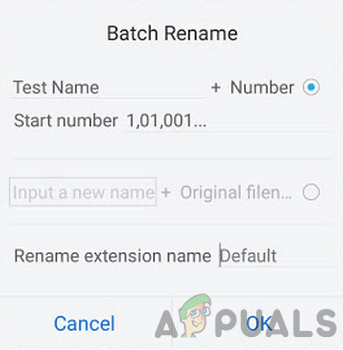 Stapelweises Umbenennen von Dateien im Ordner „Lost.dir“
Stapelweises Umbenennen von Dateien im Ordner „Lost.dir“
Stellen Sie mehrere Dateien wieder her, indem Sie den Dateien stapelweise Erweiterungen hinzufügen
- Starten Sie einen Webbrowser und gehen Sie zu TrID-File Identifier-Webseite.
- Laden Sie dann die ZIP-Datei des TrID entsprechend dem Betriebssystem Ihres Systems, beispielsweise Windows oder Linux, herunter.
 Laden Sie den TrID-Dateibezeichner herunter
Laden Sie den TrID-Dateibezeichner herunter - Extrahieren Sie nun die heruntergeladene ZIP-Datei und installieren Sie die extrahierte Datei als Administrator.
- Starten Sie dann die Eingabeaufforderung als Administrator und navigieren Sie zum Installationsverzeichnis von TrID, normalerweise das folgende: C:\TrID>
- Führen Sie nun Folgendes aus (achten Sie darauf, den Pfad durch den tatsächlichen Pfad von Lost.dir zu ersetzen): trid D:\lost.dir\* -ae
 Führen Sie den TrID-Befehl über die Eingabeaufforderung aus
Führen Sie den TrID-Befehl über die Eingabeaufforderung aus - Sobald der Vorgang abgeschlossen ist, werden die Dateien mit den entsprechenden Erweiterungen umbenannt. Anschließend wird überprüft, ob die Benutzeranforderungen erfüllt werden.
Verwenden Sie eine Wiederherstellungssoftware
Wenn keine der oben genannten Maßnahmen funktioniert hat, kann der Benutzer eine Datenwiederherstellungssoftware verwenden, um die Daten von einem Android-Telefon wiederherzustellen.
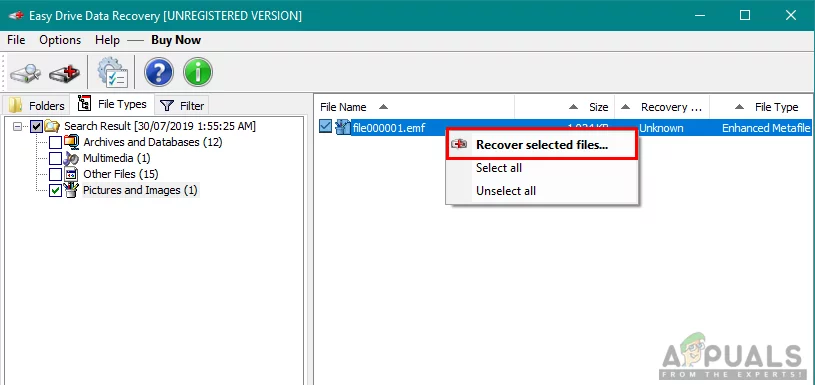 Dateien aus Lost.dir wiederherstellen
Dateien aus Lost.dir wiederherstellen
Methoden zum Verhindern des Verlusts von Lost.dir-Dateien auf einem Android-Telefon
Anstatt die Daten wiederherzustellen, ist es besser, den Datenverlust zu verhindern. In der medizinischen Fachsprache heißt es: „Vorbeugen ist besser als Heilen“. Die folgenden Methoden können verwendet werden, um Datenverlust zu verhindern:
- Bereinigen Sie regelmäßig den Junk und Cache des Geräts.
- Unmounten Sie die Karte oder das USB-Gerät immer, bevor Sie es entfernen.
- Erzwingen Sie keinen Neustart des Telefons, indem Sie die Einschalttaste gedrückt halten, bis das Telefon neu startet.
- Trennen Sie die Internetverbindung des Telefons nicht, während ein Update oder Download läuft.
- Deinstallieren Sie nicht verwendete Apps.
- Starten Sie das Telefon regelmäßig neu.
- Erstellen Sie immer eine Sicherungskopie Ihres Telefons.
- Wenn bei einer bestimmten Karte immer wieder der Ordner Lost.dir angezeigt wird, leeren Sie die Karte und formatieren Sie sie

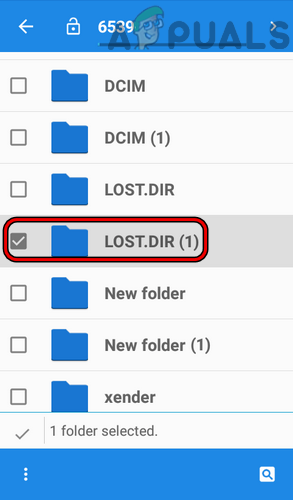 Löschen Sie den Ordner „Lost.dir“
Löschen Sie den Ordner „Lost.dir“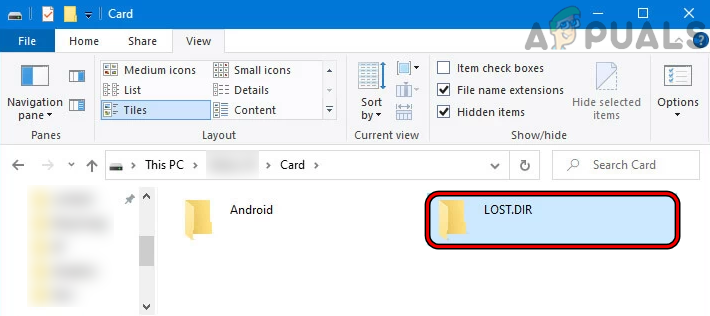 Öffnen Sie den Ordner Lost.dir auf der SD-Karte
Öffnen Sie den Ordner Lost.dir auf der SD-Karte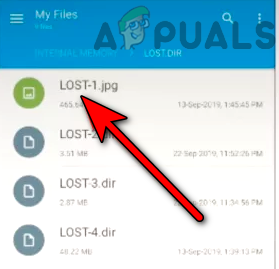 Datei „Lost.Dir“ umbenennen
Datei „Lost.Dir“ umbenennen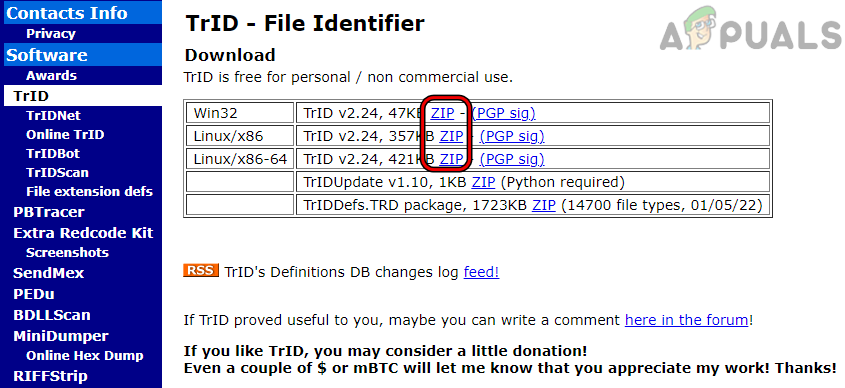 Laden Sie den TrID-Dateibezeichner herunter
Laden Sie den TrID-Dateibezeichner herunter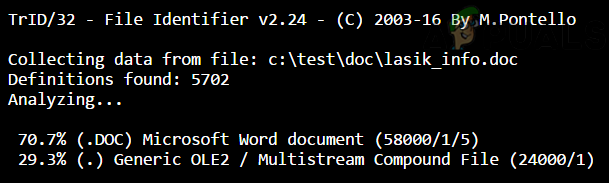 Führen Sie den TrID-Befehl über die Eingabeaufforderung aus
Führen Sie den TrID-Befehl über die Eingabeaufforderung aus




